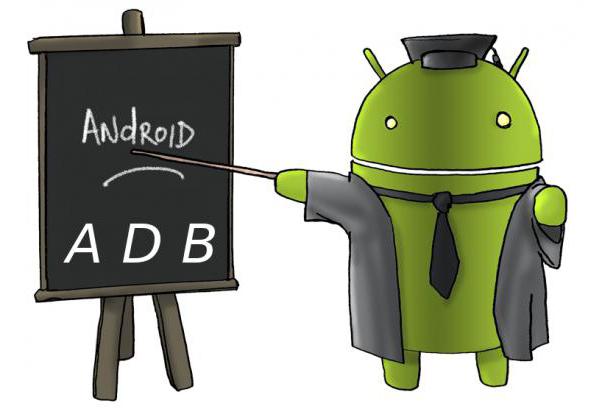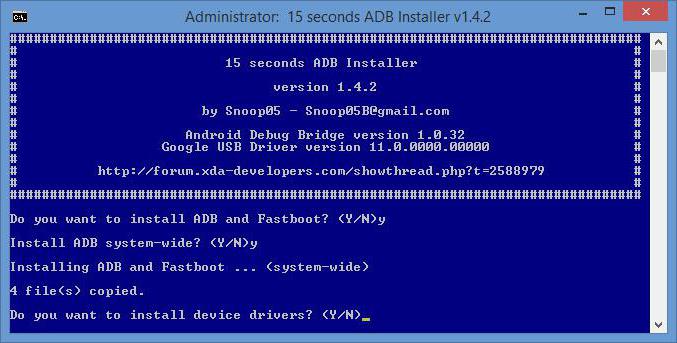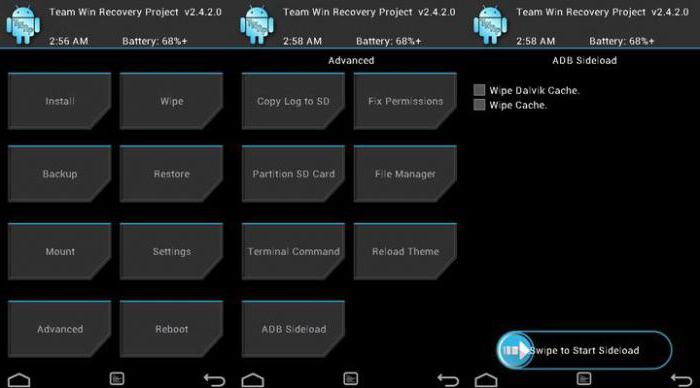Применить обновление от абр android
Platform-tools: r31.0.3
ADB: 1.0.41 (31.0.3-7562133)
Fastboot: 31.0.3-7562133
Make_f2fs: 1.14.0 (2020-08-24)
Mke2fs: 1.46.2 (28-Feb-2021)
Последнее обновление утилит в шапке: 01.08.2021
ADB (Android Debug Bridge — Отладочный мост Android) — инструмент, который устанавливается вместе с Android-SDK и позволяет управлять устройством на базе ОС Android.
Работает на всех Android-устройствах, где данный функционал не был намеренно заблокирован производителем.
Здесь и далее: PC — ПК, компьютер к которому подключено устройство.
ADB — консольное приложение для PC, с помощью которого производится отладка Android устройств, в том числе и эмуляторов.
Работает по принципу клиент-сервер. При первом запуске ADB с любой командой создается сервер в виде системной службы (демона), которая будет прослушивать все команды, посылаемые на порт 5037.
Официальная страница
ADB позволяет:
- Посмотреть какие устройства подключены и могут работать с ADB.
- Просматривать логи.
- Копировать файлы с/на аппарат.
- Устанавливать/Удалять приложения.
- Удалять (очищать) раздел data.
- Прошивать (перезаписывать) раздел data.
- Осуществлять различные скрипты управления.
- Управлять некоторыми сетевыми параметрами.
Поставляется ADB в составе инструментария разработчика Андроид (Android SDK), который, в свою очередь входит в состав Android Studio.
Если что-то неправильно, то в списке подключенных устройств (List of devices attached) будет пусто.
Скрытые команды ADB
adb -d Команда посылается только на устройство подключенное через USB.
Внимание: Выдаст ошибку, если подключено больше одного устройства.
adb -e Команда посылается на устройство в эмуляторе.
Внимание: Выдаст ошибку, если подключено больше одного эмулятора.
adb -s Команда посылается на устройство с указанным серийным номером:
adb -p Команда посылается на устройство с указанным именем:
Если ключ -p не указан, используется значение переменной ANDROID_PRODUCT_OUT.
adb devices Список всех подсоединенных устройств.
adb connect [: ] Подсоединиться к андроид хосту по протококу TCP/IP через порт 5555 (по умолчанию, если не задан).
adb disconnect [ [: ]] Отсоединиться от андроид подключенного через TCP/IP порт 5555 (по умолчанию, если не задан).
Если не задан ни один параметр, отключиться от всех активных соединений.
adb push Копировать файл/папку PC->девайс.
adb pull [ ] Копировать файл/папку девайс->PC.
adb sync [ ] Копировать PC->девайс только новые файлы.
Ключи:
-l Не копировать, только создать список.
adb shell Запуск упрощенного unix shell.
Примеры использования
adb emu Послать команду в консоль эмулятора
adb install [-l] [-r] [-s] Послать приложение на устройство и установить его.
Пример: adb install c:/adb/app/autostarts.apk Установить файл autostarts.apk лежащий в папке /adb/app/ на диске с:
Ключи:
-l Блокировка приложения
-r Переустановить приложение, с сохранением данных
-s Установить приложение на карту памяти
Установка split apk
adb uninstall [-k] Удаление приложения с устройства.
Ключи:
-k Не удалять сохраненные данные приложения и пользователя.
adb wait-for-device Ждать подключения устройства.
adb start-server Запустить службу/демон.
adb kill-server Остановить службу/демон.
adb get-state Получить статус:
offline Выключен.
bootloader В режиме начальной загрузки.
device В режиме работы.
adb get-serialno Получить серийный номер.
adb status-window Непрерывный опрос состояния.
adb remount Перемонтировать для записи. Требуется для работы скриптов, которые изменяют данные на.
adb reboot bootloader Перезагрузка в режим bootloader.
adb reboot recovery Перезагрузка в режим recovery.
adb root Перезапуск демона с правами root
adb usb Перезапуск демона, прослушивающего USB.
adb tcpip Перезапуск демона, прослушивающего порт TCP.
adb ppp [параметры] Запуск службы через USB.
Note: you should not automatically start a PPP connection. refers to the tty for PPP stream. Eg. dev:/dev/omap_csmi_tty1
Параметры:
defaultroute debug dump local notty usepeerdns
FastBoot — консольное приложение для PC. Используется для действий над разделами
fastboot devices Список присоединенных устройств в режиме fastboot.
fastboot flash Прошивает файл .img в раздел устройства.
fastboot erase Стереть раздел.
Разделы: boot, recovery, system, userdata, radio
Пример: fastboot erase userdata Стирание пользовательских данных.
fastboot update Прошивка из файла имя_файла.zip
fastboot flashall Прошивка boot + recovery + system.
fastboot getvar Показать переменные bootloader.
Пример: fastboot getvar version-bootloader Получить версию bootloader.
fastboot boot [ ] Скачать и загрузить kernel.
fastboot flash:raw boot [ ] Создать bootimage и прошить его.
fastboot devices Показать список подключенных устройств.
fastboot continue Продолжить с автозагрузкой.
fastboot reboot Перезагрузить аппарат.
f astboot reboot-bootloader Перезагрузить девайсв режим bootloader.
Перед командами fastboot можно использовать ключи:
-w стереть данные пользователя и кэш
-s Указать серийный номер устройства.
-p
Указать название устройства.
-c Переопределить kernel commandline.
-i Указать вручную USB vendor id.
-b Указать в ручную базовый адрес kernel.
-n
Указать размер страниц nand. по умолчанию 2048.
Команду logcat можно использовать с машины разработки
$ adb logcat
или из удаленного shell
# logcat Каждое сообщение лога в Android имеет тэг и приоритет
Тэг – это строка указывающая компонент системы, от которого принято сообщение (например: View для системы view)
Приоритет – имеет одно из нижеследующих значений (в порядке от меньшего к большему):
V — Verbose (Низший приоритет).
D — Debug
I — Info
W — Warning
E — Error
F — Fatal
S — Silent (Наивысший приоритет, при котором ничего не выводится).
Получить список тэгов, используемых в системе, вместе с их приоритетами можно запустив logcat. В первых двух столбцах каждого из выведенных сообщений будут указаны / .
Пример выводимого logcat сообщения:
I/ActivityManager( 585): Starting activity: Intent
Для уменьшения вывода лога до приемлемого уровня нужно использовать выражения фильтра. Выражения фильтра позволяют указать системе нужные комбинации и , остальные сообщения система не выводит.
Выражения фильтра имеют следующий формат : . где указывает нужный тэг, указывает минимальный уровень приоритета для выбранного тэга. Сообщения с выбранным тэгом и приоритетом на уровне или выше указанного записываются в лог. Можно использовать любое количество пар : в одном выражении фильтра. Для разделения пар : используется пробел.
Пример ниже выводит в лог все сообщения с тэгом «ActivityManager» с приоритетом «Info» или выше, и сообщения с тэгом «MyApp» и приоритетом «Debug» или выше:
adb logcat ActivityManager:I MyApp:D *:S
Последний элемент в выражении фильтра *:S устанавливает приоритет «silent» для всех остальных тэгов, тем самым обеспечивая вывод сообщений только для «View» и «MyApp». Использование *:S – это отличный способ для вывода в лог только явно указанных фильтров (т.е. в выражении фильтра указывается «белый список» сообщений, а *:S отправляет все остальное в «черный список»).
При помощи следующего выражения фильтра отображаются все сообщения с приоритетом «warning» или выше для всех тэгов:
adb logcat *:W
Если logcat запускается на машине разработчика (не через удаленный adb shell), можно также установить значение выражения фильтра по умолчанию задав переменную окружения ANDROID_LOG_TAGS:
export ANDROID_LOG_TAGS=»ActivityManager:I MyApp:D *:S»
Следует обратить внимание что задав переменную окружения ANDROID_LOG_TAGS она не будет работать в эмуляторе/устройстве, если вы будете использовать logcat в удаленном shell или используя adb shell logcat.
Вышеописанная команда export работает в ОС *nix и не работает в Windows.
Контроль формата вывода лога
Сообщения лога в дополнение к тэгу и приоритету содержат несколько полей метаданных. Можно изменять формат вывода сообщений показывая только конкретные поля метаданных. Для этого используется параметр -v и указывается один из ниже перечисленных форматов вывода.
brief Показывать приоритет/тэг и PID процесса (формат по умолчанию).
process Показывать только PID.
tag Показывать только приоритет/тэг.
thread Показывать только процесс:поток и приоритет/тэг.
raw Показать необработанное сообщение, без полей метаданных.
time Показывать дату, время вызова, приоритет/тэг и PID процесса.
long Показывать все поля метаданных и отдельно сообщения с пустыми строками.
При запуске logcat можно указать формат вывода используя параметр -v:
adb logcat [-v
Источник
Apply update from ADB — что это такое?
Если вы решили перепрошить смартфон, то однозначно встретитесь с таким понятием, как Apply update from ADB. Что это, знают не все, но разобраться в этом вопросе нетрудно. Некоторым придется знакомиться с темой, начиная с понятия «прошивка», кому-то достаточно будет просто расшифровки аббревиатуры ADB.
Назначение
Если вы владелец устройства на ОС Android, это еще не гарантирует того, что вам нужно будет разбираться с Apply update from ADB. Что это такое — не знают наши родители, которые в случае поломки девайса несут его своим детям или в сервисный центр.
Но если вы опытный пользователь смартфона и имеете представление о таком процессе как прошивка, то лучше будет самостоятельно разобраться с этой программой. Во-первых, так вы сможете реанимировать любой телефон, без лишних финансовых трат. Во-вторых, узнаете как получить рут-права или самостоятельно изменить интерфейс системы.
Программа
Прежде чем узнать, какой у фразы Apply update from ADB перевод, разберемся с софтом. ADB – составляющая часть системы, которая означает — Android Debug Bridge. На русский переводится как «отладочный мост «Андроид»» и, конечно, немного может сказать обычному пользователю.
Так сложилось, что операционка Android произошла от ранее существующей Linux. По старинке обе требуют эксплуатировать командную строку для некоторых изменений. Естественно, уже были разработаны эмуляторы. Но работа с ними некомфортна из-за небольшого экрана и некоторых ограничений.
К тому же часто нужен сам компьютер, поэтому необходим специальный софт. Им стало приложение ADB, которое работает над тем, чтобы связывать оба устройства, реализуя таким образом различные операции с системой Android.
Прошивка
Как уже говорилось ранее, часто именно во время процесса перепрошивки встречают надпись Apply update from ADB. Перевод на русский указывает на применение обновлений с помощью отладочного моста «Андроид». Но если говорить проще, то данная опция позволяет управлять телефоном во время обновления, восстановления или установки прошивок.
Что же такое прошивка? Так в народе стали называть встроенное программное обеспечение. В зависимости от назначения оно может быть разное и выполнять определенную задачу. Но в смартфоне это набор программного обеспечения, которое входит в операционную систему.
Прошивка условно управляет работой аппаратной части телефона. С большей вероятностью, без неё девайс не сможет работать вовсе.
Recovery
Вопрос о том, что это Apply update from ADB, возникает у людей, когда они попадают в меню Recovery. Каждый смартфон на базе «Андроид» имеет режим восстановления. Тут вы можете запустить возврат к заводским настройкам, установить обновления и т. д.
Интересно, что классическое меню уже мало кто видел, поскольку Кушик Дутта решил создать альтернативу ему. Теперь это привычное меню восстановления, которое называется Clockworkmod Recovery. Оно практически на всех современных гаджетах.
Эта версия меню уже обзавелась вспомогательной. Одна работает за счет использования клавиш громкости и питания, а вторая управляется сенсорным экраном.
Вообще, подобных сторонних Recovery на данный момент много. Лучше, конечно, использовать то, которое уже есть в аппарате, без установок дополнительных софтов. Этот вариант безопаснее и проверен.
Чтобы попасть в это меню, используют комбинации клавиш. Для разных моделей это могут быть разные кнопки. Но чаще всего нужно зажать кнопку увеличения громкости и питания. Тогда телефон выключится и войдет в это меню.
Использование
Когда вы увидите перед собой целый список непонятных слов, среди них будет и фраза Apply update from ADB. Что это, мы уже разобрали, осталось понять, для чего эта опция нужна и почему её используют.
Чаще всего именно через эту строку легко загрузить обновления с новой прошивкой. При этом ваш телефон должен быть подключен к ПК. На экране монитора должна быть командная строка программы ADB. Так, управляя телефоном и его системой через компьютер, вы легко внесете все необходимые изменения.
Все действия с операционной системой происходят через отладочный мост. На компьютере вы вводите команды, которые модифицируют смартфон. Важно понимать, что только таким способом вы получите доступ к опциям, которые скрыты от пользователя производителем.
Подготовка
Если вы решили использовать этот метод обновления, нужно подготовиться заранее, чтобы в процессе не возникало проблем. Максимально зарядите свой смартфон. Конечно, советуют, чтобы была хотя бы половина заряда, но рисковать не стоит. Почитайте отзывы об опции Apply update from ADB и возможные ошибки на форумах.
Далее на ПК нужно установить Android SDK. Это основная программа, в которой есть масса инструментов, в том числе и ADB. Не забудьте настроить на телефоне «Отладку USB». Многие забывают об этом шаге, а после обращаются с вопросами о том, почему программа или компьютер не видят их гаджет.
Кстати, «Отладка USB» последнее время стала скрыта от некоторых пользователей. Все зависит от модели телефона. К примеру, есть вариант, когда нужно найти опцию «О телефоне». Она обычно находится в настройках системы. Далее нужно нажать на строку «Номер сборки» до 10 раз. Вы заметите, что внизу будут появляться уведомления о то, что вы на верном пути.
Если все правильно, вы получите сообщение от системы, что вы стали разработчиком. Теперь, можно возвращаться в раздел «параметры разработчика» и там появится данная опция.
Есть модели, которые просто спрятали «откладку» в необычном месте. К примеру, попробуйте поискать в разделе «Память». Иногда там прячется этот пункт.
Во время подготовки нужно не забывать о запуске командной строки. Чтобы это сделать, достаточно ввести в поиск Windows cmd. После нажать Enter. Ну и, наконец, проверьте работоспособность кабеля. Важно, чтобы он не дисконектился, и между смартфоном и компьютером не было постоянных разъединений.
Команды
Как вы уже поняли, чтобы вносить изменения, нужно использовать команды. Их большое количество, но вряд ли обычному пользователю понадобятся все сразу. Часто бывает, что неопытные «юзеры» находят команды в сети и бездумно вводят в программу, не понимая, что такое Android Apply update ADB.
Чтобы в них разбираться, сверхзнаний не нужно. Достаточно просто внимательно вчитываться в их описания и задачи. Далее рассмотрим важные и полезные команды.
Подключение
Итак, самая первая и главная команда – это adb devices. Когда вы вводите её в командную строку, то получаете информацию о том, корректно ли подключение вашего устройства. Помимо того, что программа выявит подобные проблемы, также укажет на возможность общения смартфона с компьютером через команды терминала.
Обычно, если гаджет правильно подключен, в таблице возникает строка List of devices attached. Далее указана серийка телефона и его готовность к работе: «онлайн» или «офлайн».
Транспортировка
Следующая команда adb push. Она может пригодиться, а может быть и не нужна. Но о ней вам лучше знать. Эта опция позволяет переносить файлы с компьютера на девайс. Чтобы это сделать, в командной строке нужно будет указать путь, куда будет помещен файл, а также место, откуда он начинает свой путь.
Если же нужный вам документ находится в папке с программой, то этот адрес можно не указывать.
А вот команда adb pull выполняет обратное действие. Благодаря ей можно легко перенести файлы из смартфона на ПК. Точно так же, как и с предыдущим вариантом, нужно указывать два пути. Но если вы хотите, чтобы документ попал в папку с программой на компьютере, тогда можете не указывать к ней адрес.
Перезагрузка
Знакомит нас опция Apply update from ADB с reboot system now. Команда в программе несколько видоизменена и используется как adb reboot. Она необходима, если все корректировки, которые нужны были, свершились. А в конце, как обычно, нужно перезапустить смартфон. Именно таким методом его легко перезагрузить.
Расширение возможностей
Чтобы активировать root-права, используем опцию bootloader. Для этого нужно активировать команды adb reboot-bootloader и adb reboot recovery. Apply update ADB дает возможность перейти в новый загрузчик, который нужен для получения расширенных прав и альтернативной прошивки.
Есть модели телефонов, которые попадают в этот загрузчик с помощью определенных комбинаций клавиш. Хотя такое встречается редко, поэтому гораздо проще использовать команду adb reboot-bootloader.
Если нужен доступ к меню восстановления, то используют команду adb reboot recovery.
«Общение»
Если вы вошли в режим загрузчика, то все команды программы ADB перестанут работать. Для этого придется задействовать еще одну опцию. Нужно ввести fastboot devices, чтобы наладить общение между устройствами.
Считается, что данная команда отличный инструмент для опытных пользователей. Поэтому, некоторые производители не поддерживают её, чтобы не приводить к нарушениям в системе.
Когда вы ввели fastboot devices, в командной строке появится номер смартфона. Значит, все активно и можно использовать следующие комбинации.
Разблокировка
Есть модели, в которых уже имеется встроенный разблокировщик загрузчика. Это дает возможность устанавливать на аппарат сторонние меню восстановления. Но в большинстве случаев, чтобы разблокировать загрузчик, приходится использовать меню fastboot. Чтобы все прошло правильно, нужно в момент того, когда смартфон в режиме bootloader, ввести в командную строку fastboot oem unlock.
Далее телефон начнет указывать на инструкцию. Нужно лишь следовать ей. Но следует помнить, что вся информация будет удалена из системы. В том числе программы, личные данные и настройки.
Загрузка
Те, кто понимают, что значит Apply update from ADB, могут использовать команды для загрузки. К ним относятся adb install и adb uninstall. Эти опции помогают не просто перемещать файлы на смартфон, но и позволяют устанавливать приложения с расширением apk.
Чтобы с девайса удалить программу, нужно ввести соответствующую команду, а после указать название софта с расширением.
ADB Run
Программа ADB в свое время стала очень популярной. Но не всем пользователям было удобно каждый раз вводить команды. Это занимало лишнее время, иногда случались ошибки и сбои. Чтобы облегчить работу с софтом, было создано дополнение для него ADB Run.
Это приложение имеет те же команды, но не требует их ввода. Достаточно просто нажимать цифры, которым соответствует та или иная опция. На данный момент в программе 14 пунктов. Тут все основные команды, которые нужны и обычным пользователям и продвинутым. К примеру, под цифрой «1» находится уже знакомая нам строчка adb devices. Только теперь её не нужно специально вводить, а достаточно просто нажать на единицу.
Команды, которые имеют несколько разновидностей, обзавелись подкатегориями. Если вы перешли в основной раздел, тут могут быть подразделы, которые также пронумерованы и не требуют ввода команд.
Выводы
Важно понимать, что все операции, которые вы проводите со своим смартфоном, вы делаете на свой страх и риск. Особенно это касается более сложных процессов, среди которых есть установка кастомных прошивок или получение root-прав.
Подобные вмешательства в систему могут приводить к сбоям. Если что-то было выполнено ошибочно. К тому же, телефон снимается с гарантии и бесплатно восстанавливать вам его никто не будет. Поэтому читайте и изучайте все, что связано с подобными действиями, а также предварительно узнайте о всех возможных ошибках, с которыми столкнулись пользователи до вас.
Источник